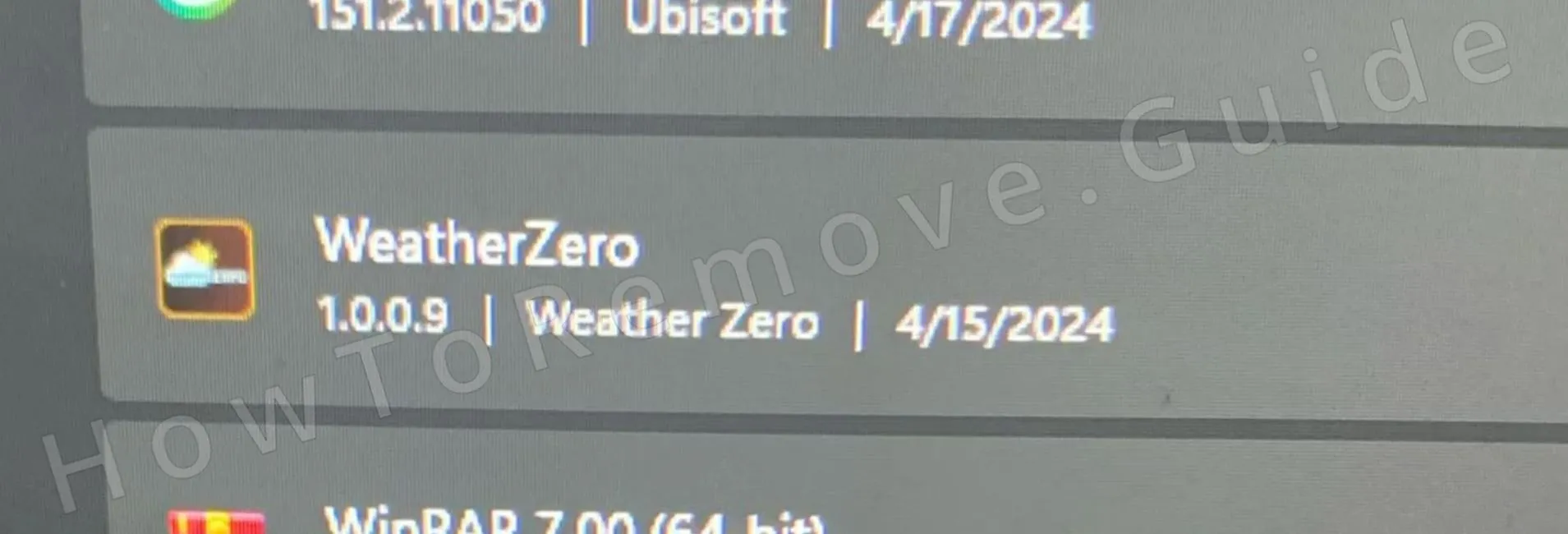Weather Zero è una di quelle applicazioni indesiderate che cercano di presentarsi come qualcosa di legittimo e utile, ma la loro vera natura è così poco velata che diventa subito chiara si ha a che fare con un malware.
A dire il vero, questa app non è dannosa. È come un piccolo widget che viene aggiunto al sistema e mostra il meteo. Sembra abbastanza innocente, ma quello che gli sviluppatori non vi dicono è che inietterà annunci pubblicitari nel browser (che non provengono dai siti visitati.) e anche mostra pop-up ostruzionistici anche quando il browser non è aperto.
Inoltre, esso raccoglie dati per venderli a inserzionisti terzi e si installa principalmente nel sistema senza che l’utente ne sia a conoscenza (anche se, a dire il vero, di solito è colpa degli utenti stessi.).
Le persone ottengono questa applicazione dopo aver installato vari software, tra cui il software Cheat Engine app, emulatori di giochi per console (Noxplayer, MuMu, Cemu, etc.), mod per Minecraft e Robox, e altri. Spesso queste applicazioni sono accompagnate da applicazioni aggiuntive e, se non vengono deselezionate durante l’installazione, vengono installate anche quelle.
È così che la maggior parte degli utenti ottiene l’applicazione Weather Zero e altri software simili, come ad esempio Premier Opinion e Pinaview. Tuttavia, la rimozione completa di questo malware non è così rapida e semplice come la sua installazione.
Weather Zero Virus Istruzioni per la disinstallazione
È necessario comprendere che le app come il malware Weather Zero spesso installano più componenti nel sistema in posizioni diverse che si ripristinano a vicenda se non vengono eliminate tutte insieme. Per questo motivo, ogni passo di questa guida è essenziale se si vuole sbarazzarsi completamente di quest’app canaglia.
Ma prima di fornirvi la guida dettagliata alla rimozione, vi suggerisco di provare a rimuovere Weather Zero nel modo convenzionale, ovvero eseguendo il suo programma di disinstallazione. Alcuni utenti sono stati fortunati e hanno riferito di aver avuto successo, quindi se vi fa risparmiare un po’ di tempo, non c’è motivo di non provarci:
IMPORTANTE!
Il programma di disinstallazione di Weather Zero potrebbe cercare di ingannare l’utente. Potrebbe chiedervi di confermare la rimozione dell’applicazione, ma con una formulazione confusa nella richiesta di conferma.
PREPARATE CON MOLTA ATTENZIONE TUTTO QUELLO CHE C’È NEL PROGRAMMA DI DISINSTALLAZIONE!
Non cliccate alla cieca su “Sì” o “No” o altro senza aver prima controllato il testo che lo precede.
- Accedere al menu Start e fare clic sull’icona Impostazioni (un’icona con una ruota dentata).
- Aprire App e ordinare l’elenco in base alla data di installazione.
- Trovate Weather Zero nell’elenco delle app, selezionatelo e scegliete Disinstalla.
- Seguire le istruzioni per l’installazione, ma fare attenzione a non accettare di lasciare disinstallati alcuni componenti del programma. Tutto deve andare.
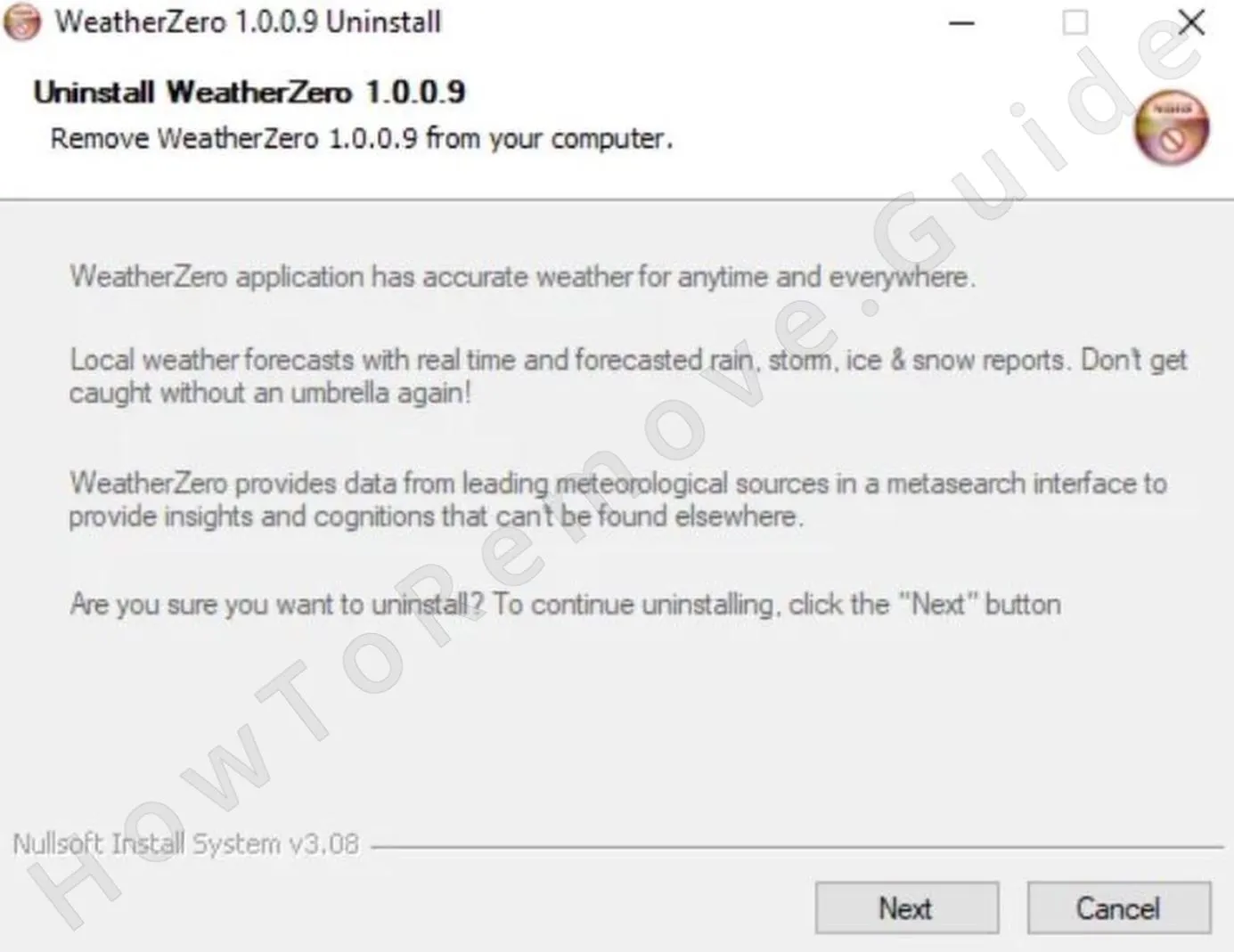
- Al termine dell’installazione, riavviare il PC e verificare se il malware è sparito.
Se questo non ha funzionato (come nella maggior parte dei casi), non preoccupatevi, le istruzioni dettagliate per la rimozione sono riportate di seguito. Seguitele per sbarazzarvi completamente di Weather Zero.
Video guida per questa fase:
SOMMARIO:
| Nome | Weather Zero |
| Tipo | Trojan |
| Strumento di rilevamento | Per rimuovere Weather Zero da soli, potreste dover toccare I file del sistema e I registri. Se doveste farlo, dovrete essere estremamente attenti perché potreste danneggiare il vostro sistema. Se volete evitare il rischio, raccomandiamo di scaricare SpyHunter, un tool professionale per la rimozione dei malware.
|
IMPORTANTE!
Weather Zero non vuole che l’utente rimuova la sua app, quindi farà di tutto per rendere più difficile la sua rimozione. Gli aggiornamenti possono modificare le posizioni in cui questa app installa i suoi componenti e questa guida potrebbe diventare meno efficace, anche se cerchiamo di aggiornarla il più spesso possibile.
Se l’esecuzione dei passaggi che vedrete di seguito non riesce a sbarazzarsi completamente del malware, vi consiglio di utilizzare un software di rimozione specializzato che vi permetta di scansionare l’intero sistema e di eliminare tutto ciò che potrebbe essere collegato all’app canaglia. Un’ottima soluzione per queste situazioni è un potente strumento anti-malware chiamato SpyHunter 5, che ho linkato in questa pagina. Può sbarazzarsi di Weather Zero e garantire che il malware non ritorni in seguito.
Come rimuovere il virus Weather Zero
Questo è il tutorial completo per la rimozione del virus Weather Zero, che dovreste utilizzare nel caso in cui l’esecuzione del programma di disinstallazione non abbia funzionato.
Per rimuovere con successo questo malware, è necessario prima completare due passaggi preparatori:
- Fase preparatoria: Installare LockHunter – Lo strumento gratuito Lock Hunter è essenziale per questa guida. Sblocca i file e le cartelle che non è possibile eliminare normalmente ed è probabile che si incontrino tali file/cartelle durante il completamento della guida.
- Rivelare file e cartelle nascosti – Alcuni file e cartelle di Weather Zero potrebbero essere nascosti. Per poterli vedere, aprire il menu Start. Cercare “Opzioni cartella“, aprirlo e fare clic su Visualizza. Selezionare “Mostra file, cartelle e unità nascoste“, quindi fare clic su Applica e Conferma.

Video guida per questa fase:
Come disinstallare Weatherzero dal Task Manager
È necessario trovare tutti i processi di Weather Zero nel Task Manager per terminarli ed eliminare le loro cartelle di localizzazione. Ecco come fare:
Aprite il Task Manager con Ctrl + Shift + Esc. Cliccare “Maggiori dettagli” se è in visualizzazione compatta. Viene visualizzato il Task Manager completo.
Ordinare i processi in base all’uso della Memoria, quindi in base all’uso della CPU. Cercate i processi che utilizzano risorse insolitamente elevate.
Inutile dire che è bene tenere d’occhio anche tutto ciò che si chiama Weather Zero, indipendentemente dalla quantità di risorse utilizzate.
È possibile che venga visualizzato o meno un processo con il nome Weather Zero. Se non lo vedete, non significa che non ci sia nulla di indesiderato in esecuzione nel Task Manager. Usate il vostro giudizio per determinare se un particolare processo ha un nome sospetto o se sta utilizzando troppe risorse del sistema.
Fare clic con il tasto destro del mouse sui processi sospetti. Scegliere “Apri posizione file“. Eliminare tutto ciò che si trova nella cartella.

Se il sistema blocca l’eliminazione, utilizzare il pulsante Blocca per sbloccare l’elemento bloccato. Se lo strumento non è ancora installato, installatelo subito.
Fate clic con il tasto destro del mouse sul file/cartella e selezionate il comando “What’s locking it?” (Cosa lo blocca?) dal menu contestuale. A questo punto si potrà scegliere di eliminare l’elemento..
Dopo aver eliminato i file, tornare a Task Manager. Fare nuovamente clic con il tasto destro del mouse sul processo. Selezionare “Termina attività“.
Ripetere l’operazione per tutti gli altri processi collegati al virus Weather Zero.
Video guida per questa fase:
Come eliminare i file persistenti con Lock Hunter
Come eliminare i file di Weather Zero Virus
È probabile che nel sistema siano ancora presenti cartelle e file collegati a Weather Zero, quindi è necessario cercarli manualmente. Tuttavia, posso indicarvi le posizioni in cui è più probabile trovarli:
Andare a C:\ProgramData\Microsoft\Windows\Menu di avvio\Programmi\Startup. Eliminare i file sospetti memorizzati. Se non si è sicuri di cosa sia considerato sospetto, è sufficiente rimuovere tutto tranne il file desktop.ini (se presente).
Ripetere in C:\Users\Nome utente\AppData\Roaming\Microsoft\Windows\Menu di avvio\Programmi\Startup.
Andare all’unità C: e controllare File di programma e File di programma (x86) per le cartelle Weather Zero o altre cartelle con nomi strani. Eliminate quelle che trovate.
Infine, svuotare la cartella Temp. La troverete inC:\Users\*IL TUO NOME UTENTE*\AppData\Local\Temp. È sicuro e consigliato eliminare tutto qui.

Eliminare le attività pianificate di Weatherzero
Un punto importante che la maggior parte degli utenti dimentica di controllare è il Task Scheduler.
Utilizzare il menu Start per cercarlo e aprirlo.
Cliccare Libreria di pianificazione delle attività in alto a sinistra e dare un’occhiata ai compiti elencati..

Iniziare a controllare i compiti uno per uno. Fare doppio clic su ogni attività e selezionare la scheda Azioni.
Mostra quale programma o comando viene eseguito da questo task e dove si trova.
Tutte le attività che eseguono strani eseguibili o script o che sono impostate per visitare o scaricare qualcosa da un sito sconosciuto devono essere eliminate.
Lo stesso vale per le attività che eseguono elementi memorizzati nelle cartelle AppData o Roaming: anche queste devono essere eliminate.
Ma prima di rimuovere un’attività, ricordate la posizione indicata nella scheda Azioni, in modo da potervi andare in seguito ed eliminare il file corrispondente.
Video guida per questa fase:
Come disinstallare Weather Zero attraverso il registro di sistema
L’unica cosa che resta da fare ora è eseguire una pulizia del Registro di sistema. Fate attenzione. Non volete eliminare le cose sbagliate e finire per causare ulteriori problemi al vostro sistema. Eliminate invece solo gli elementi che siete certi siano collegati al malware.
Qui, devo ricordarvi ancora una volta che potete scegliere di eliminare Weather Zero utilizzando SpyHunter 5 o un altro software di rimozione affidabile, nel caso in cui non siate sicuri di poter eseguire manualmente la pulizia del Registro di sistema.
Se siete sicuri di essere in grado di pulire il Registro in modo sicuro da soli, dovete farlo:
Cercare “regedit” nel menu Start ed eseguirlo come amministratore. Si apre l’Editor del Registro di sistema.
Fare clic su Modifica dall’alto, quindi su Trova. Cercare le voci relative al virus Weather Zero.
Cercate sia “Weather Zero” che “Weatherzero” in modo da non perdere nessun articolo rilevante.
Quando/se viene trovato un elemento, eliminare la chiave associata dal pannello di sinistra.
Continuare a cercare ed eliminare fino a quando non rimangono chiavi correlate.
Infine, vi consiglio di accedere a ciascuna delle seguenti chiavi di registro nel pannello di sinistra e di controllare tutti i valori indicati a destra.
Ecco le chiavi specifiche da visitare:
- HKEY_LOCAL_MACHINE\SYSTEM\CurrentControlSet\services
- HKCU\Software\Microsoft\Windows\CurrentVersion\Run
- HKCU\Software\Microsoft\Windows\CurrentVersion\RunOnce
- HKLM\Software\Microsoft\Windows\CurrentVersion\Run
- HKLM\Software\Microsoft\Windows\CurrentVersion\RunOnce
- HKLM\Software\Microsoft\Windows\CurrentVersion\Policies\Explorer\Run
- HKCU\Software\Microsoft\Windows\CurrentVersion\Policies\Explorer\Run
- HKEY_LOCAL_MACHINE\Software\Microsoft\Windows\CurrentVersion\RunServices
- HKEY_LOCAL_MACHINE\Software\Microsoft\Windows\CurrentVersion\RunServicesOnce
- HKEY_LOCAL_MACHINE\Software\Microsoft\Windows\CurrentVersion\RunOnce\Setup
È qui che bisogna cercare con molta attenzione tutto ciò che sembra collegato a Weather Zero o a un altro programma discutibile che non dovrebbe essere in esecuzione sul PC. Ricordate che state controllando i valori nel pannello di destra. Qui, le chiavi nel pannello di sinistra deve rimanere intatto.
Probabilmente non vedrete il nome del virus perché lo avete già cercato, quindi tenete d’occhio tutto ciò che sembra sconosciuto o fuori posto.
Se si individua un valore sospetto, eliminare solo quello, senza toccare gli altri che non sembrano sospetti o la chiave che li contiene.
Video guida per questa fase:
Una volta ripulito il Registro di sistema, si dovrebbe essere a posto. Si spera che, dopo questa fase finale di pulizia, il malware non vi darà più fastidio. E se in qualche modo Weather Zero è riuscito a rimanere nel vostro sistema, non dimenticate che potete sempre usare SpyHunter per rimuoverlo in un paio di clic.